- Se la schermata di blocco del tuo MacBook non funziona, ciò potrebbe impedirti di accedere a dati importanti sul tuo laptop.
- Per risolvere questo problema è necessario riavviare il laptop e ripristinare o reinstallare il tuo macOS.
- Non esitare a contrassegnare il nostro utile Pagina Mac per informazioni più aggiornate sull'argomento.
- Se vuoi vedere guide più complete, visita il nostro Mac Fix Hub.

Molti errori e problemi sono causati da un sistema disordinato. Pulirà e ottimizzerà il tuo sistema. Scaricalo ora e rendi il tuo Mac OS più veloce in soli tre semplici passaggi:
- Scarica e installa la lavatrice X9.
- Attendi che avvii una scansione automatica per trovare i problemi di Mac OS.
- Clic Pulito per sbarazzarsi di tutti i possibili problemi.
- Lavatrice X9 è stata scaricata da 0 lettori questo mese.
I computer e altri dispositivi sono generalmente protetti da una schermata di blocco, ma cosa succede se la schermata di blocco del tuo MacBook non funziona? Questo può essere un problema e oggi vogliamo mostrarti un paio di soluzioni che potrebbero aiutarti a risolvere questo problema.
Cosa fare se la schermata di blocco del MacBook non funziona?
La schermata di blocco del MacBook non funziona
1. Riavvia il tuo MacBook o chiudi il coperchio

Se la schermata di blocco sul tuo MacBook non funziona, potresti essere in grado di risolvere semplicemente riavviando il tuo MacBook. Se non vuoi riavviare il dispositivo, puoi semplicemente chiudere il coperchio per bloccare il dispositivo.
Tieni presente che questa è solo una soluzione temporanea, quindi potresti doverla utilizzare ogni volta che il tuo dispositivo non si blocca.
2. Ripristina o reinstalla il tuo macOS
Se stai riscontrando questo problema, potresti prendere in considerazione la possibilità di ripristinare o reinstallare il tuo macOS. Per farlo, segui questi passaggi:
- Riavvia il tuo MacBook. tenere premuto Comando + R mentre si avvia.
- Quando il Utilità macOS viene visualizzata la finestra, vai a Ripristina dal backup di Time Machine.
- Seguire le istruzioni sullo schermo.
Se il ripristino non ha risolto il problema, potresti voler reinstallare macOS procedendo come segue:
- Segui i passaggi 1 e 2 dall'alto.
- Sul Utilità macOS selezione dello schermo Reinstalla macOS.
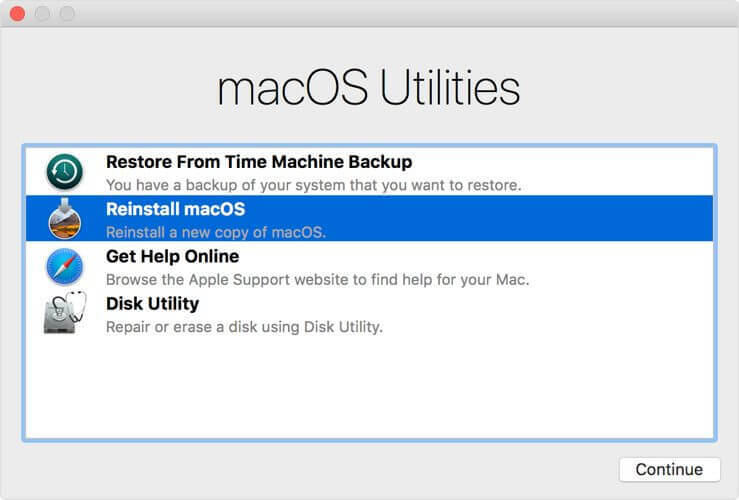
- Segui le istruzioni sullo schermo per completare il processo.
Tieni presente che questa soluzione dovrebbe essere utilizzata solo se altre soluzioni non sono state in grado di risolvere il problema.
La schermata di blocco del MacBook non risponde

1. Controlla le tue periferiche
Se la tua schermata di blocco non risponde su MacBook, forse i problemi sono le tue periferiche. Assicurati di non avere una tastiera o un mouse Bluetooth collegati per sbaglio. Inoltre, prova a scollegare il mouse USB dalla porta USB.
Un paio di utenti hanno segnalato che le periferiche USB hanno causato questo problema, ma dopo averle rimosse, il problema è stato risolto.
2. Ripristina l'SMC
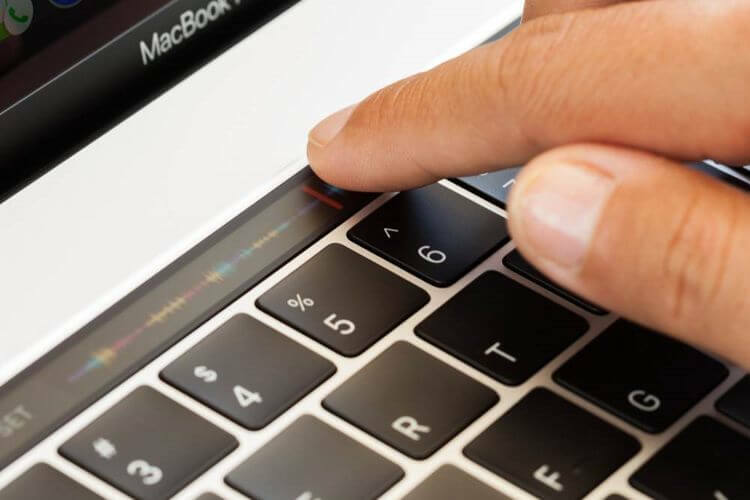
Potresti essere in grado di risolvere il problema ripristinando l'SMC:
- Spegni il tuo MacBook.
- Tieni premuti i seguenti tasti: sinistra Controllo, sinistra Opzione, e giusto Cambio.
- Tenere premuti i tasti per 7 secondi. Senza rilasciare i tasti, tenere premuto il tasto Energia pulsante.
- Tieni premuti i tasti per 7 secondi e poi avvia il tuo MacBook.
Per ripristinare SMC sui modelli che non dispongono del chip T2, è necessario effettuare le seguenti operazioni:
- Spegni il MacBook.
- Tieni la sinistra Cambio, sinistra Controllo, e sinistra
- Senza rilasciare i tasti, tenere premuto il tasto Energia anche il pulsante.
- Tenere premuti tutti e quattro i tasti per 10 secondi.
- Rilascia i tasti e avvia il tuo MacBook.
Speriamo che le soluzioni spiegate in questo articolo ti abbiano aiutato a risolvere i problemi della schermata di blocco del MacBook. Non esitate a farcelo sapere utilizzando la sezione commenti qui sotto.
FAQ: Ulteriori informazioni sui problemi della schermata di blocco di MacBook
- Perché il mio Mac si è bloccato sulla schermata di blocco?
Il motivo per cui il tuo Mac si blocca sulla schermata di blocco può essere variato, ma per risolvere questo problema, dovresti provare riavviare il laptop tenendo premuto il pulsante di accensione, attendendo 1 minuto e quindi accendendo il laptop ancora.
- Come si ripristina manualmente un MacBook?
Per ripristinare manualmente il tuo MacBook premi il tasto Comando+R chiavi e quindi accendi il laptop. Apri il Utilità disco, seleziona il disco di avvio e fai clic su Cancellare pulsante.
- Cosa succede quando blocchi MacBook?
Quando blocchi il tuo MacBook, tutti i dati memorizzati sul tuo laptop saranno protetti dall'accesso da parte di app e utenti di terze parti.

Hai ancora problemi con il tuo Mac OS?
Risolvili con questo strumento:
- Scarica e installa ora Lavatrice X9 dal sito ufficiale
- Attendi l'avvio di una scansione automatica e individua i problemi.
- Clic Pulito per iniziare a ottimizzare il tuo Mac OS per un'esperienza migliore.
Restoro è stato scaricato da 0 lettori questo mese.


